AllVideo per Joomla: video a tutta!
Pubblicato: 12 Febbraio 2013
Visite: 4854
In più occasioni mi è stato chiesto di poter inserire, all'interno di siti basati su Joomla, video personali o provenienti dai principali canali quali YouTube, Vimeo ecc.
Fra tutte le possibili scelte sparse nel web oggi vi propongo quella che, per esperienza personale, preferisco per facilità d'uso; parlo di Allvideo, un plugin prodotto da JoomlaWorks che permette la pubblicazione di contenuti audio/video all'interno degli articoli. Il plugin è assolutamente free ed è compatibile con tutte le versioni stabili attualmente prodotte di Joomla (dalla 1.5 alla 2.5).
Una volta scaricato ed installato nel nostro sito deve essere abilitato andando in: "Estensioni > Gestione Plugin > AllVideos (by JoomlaWorks)". Nella scheda di gestione del plugin sono presenti un paio di pannelli utili per settare alcune impostazioni di base sui file video o audio da incorporare, come ad esempio la larghezza e l'altezza predefinita dei video (figura 1);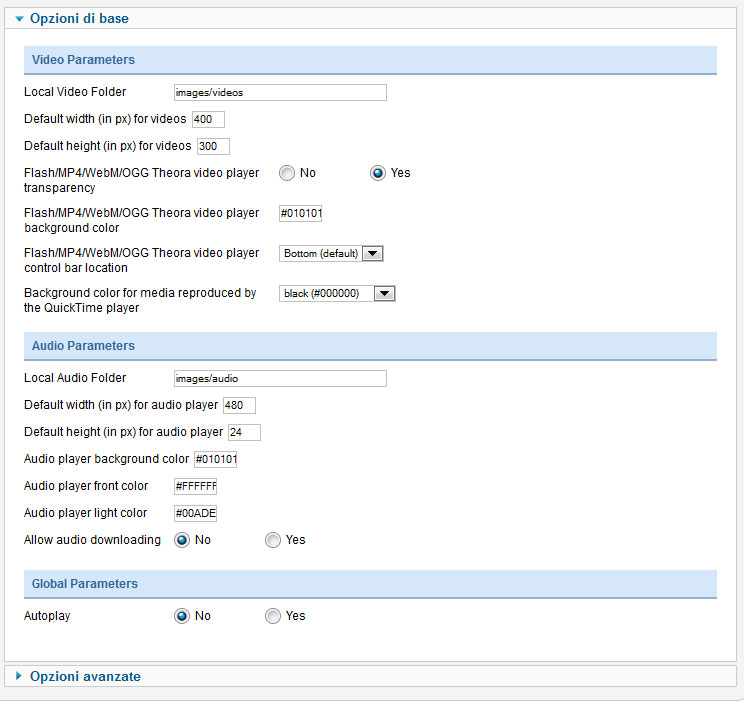 non mi fermo oltre su questi pannelli: i suggerimenti proposti sono più che sufficienti a capire le varie impostazioni.
non mi fermo oltre su questi pannelli: i suggerimenti proposti sono più che sufficienti a capire le varie impostazioni.
Vediamo invece come importare un video all'interno di un articolo; è qui che si gode appieno della facilità d'uso del plugin! Supponiamo di voler importare un video quasiasi da Youtube; il video avrà un indirizzo del tipo:
http://www.youtube.com/watch?v=codicedelnostrovideo
Ora, dal nostro editor da dove inseriamo gli articoli, ci basta scrivere questa riga di codice nel punto esatto in cui vogliamo si veda il video:
{youtube}codicedelnostrovideo{/youtube}
Tutto qui! Il plugin si farà carico di convertire il codice nel nostro video importato.
Come ho detto in precedenza, il plugin permette di importare video non solo da YouTube, ma anche da altri canali (es. Vimeo, Metacafe). Quindi il codice di import generico diventa:
{format/provider}filename{/format/provider}
dove format/provider è il nostro canale scelto.
I video importati possono essere ulteriormente personalizzati attraverso dei parametri; si possono definire una larghezza e un'altezza personalizzate, oltre a decidere se il video debba partire automaticamente (prassi che sconsiglio; è preferibile dare sempre all'utente la possibilità di decidere cosa fare). I parametri vanno indicati nel seguente ordine:
{format/provider}filename|width|height|autoplay{/format/provider}
Tornando al nostro esempio, se volessi che il mio video da YouTube iniziasse la propria riproduzione automaticamente in una finestra larga 540px e alta 420px, dovrei semplicemente scrivere:
{youtube}codicedelnostrovideo|540|420|1{/youtube}
Il plugin è scaricabile a questo indirizzo; da qui potete anche visionare la documentazione (in inglese) dettagliata di tutti i canali da cui è possibile importare video.


